Métodos Fascinantes para Proteger Arquivos PDF com Senha
LightPDF
O LightPDF é um software poderoso, porém fácil de usar, que permite gerenciar seus documentos PDF depois de compartilhá-los com outras pessoas. De fato, este é um programa confiável para garantir que seus arquivos estejam livres de perigo cibernético. Ele permite proteger os arquivos PDF com senha e assumir o controle total de quem visualizará e editará seus PDFs. Além disso, você pode criptografar seus arquivos com um poderoso algoritmo de até 256-bit AES.
Veja como proteger um PDF com senha usando o LightPDF:
Passo 1: Abra o LightPDF no seu dispositivo. Clique no botão Abrir para fazer upload do documento PDF onde você deseja adicionar uma senha.
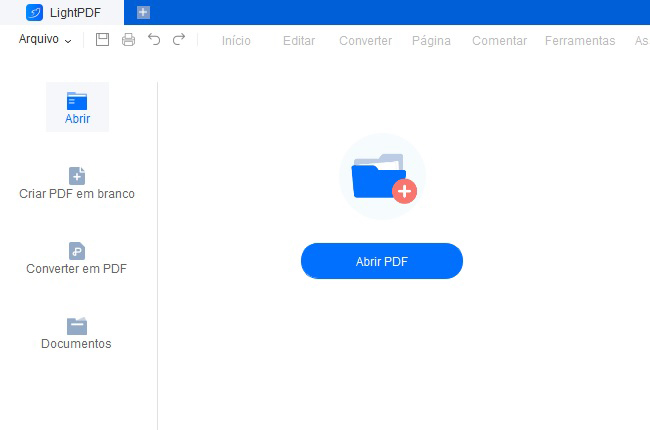
Passo 2: Depois que o arquivo for enviado, navegue no painel das ferramentas e escolha Definir a permissão de senha.
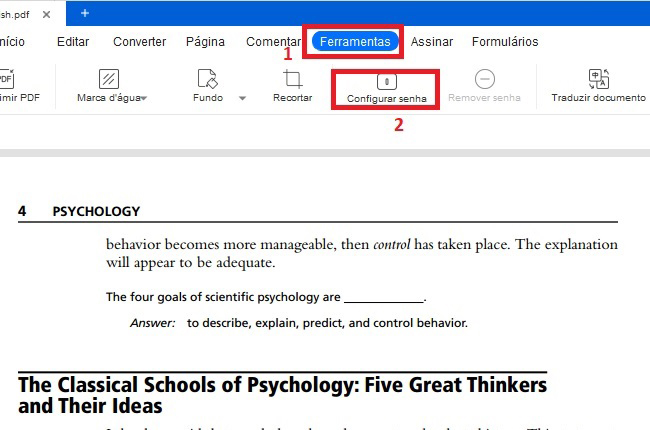
Passo 3: Na janela de Definição de senha, marque a caixa antes da opção Abrir com senha para criar uma proteção contra os usuários do documento. Em seguida, insira uma senha e digite-a novamente para confirmar. Marque a caixa antes da opção Senha de Permissão se quiser ter o controle completo do seu PDF. Isso também pedirá para você digitar sua senha e confirmar.
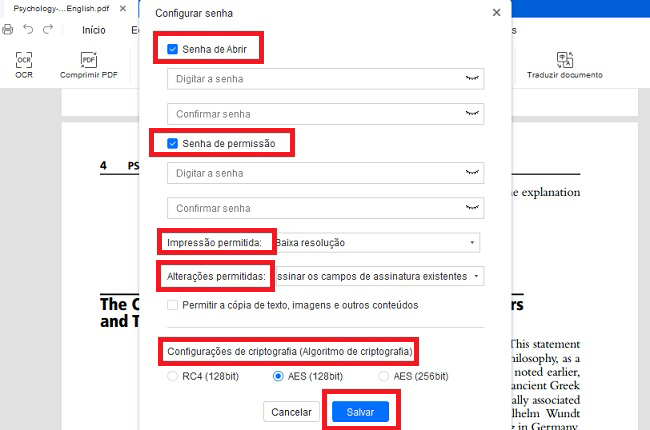
Passo 4: Defina a resolução de impressão e as mudanças que os usuários podem fazer no documento. Você também pode marcar a caixa antes da opção Permitir cópia de texto, imagens e outros conteúdos para permitir que outras pessoas modifiquem o PDF. Defina as configurações de Criptografia escolhendo a senha de acordo com a força da proteção que você preferir. Por fim, clique no botão Salvar e em OK na janela seguinte para proteger seu documento PDF.
Adobe Acrobat
O Adobe Acrobat já define um padrão no desenvolvimento de recursos para tornar as tarefas em PDF ainda mais gratificantes. Como uma empresa de software já estabelecida, muitas pessoas usam o serviço para garantir que seus arquivos PDF estejam seguros e protegidos. Proteja seu PDF para impedir que alguém edite, copie, digitalize, publique ou imprima sem o seu consentimento. Com o recurso de Proteção, o administrador pode escolher proteção ao Abrir o Documento (senha de usuário) ou Senha de permissões (senha mestre).
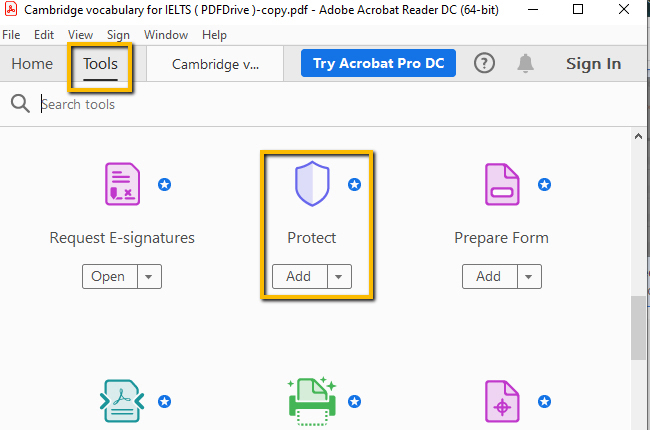
Principais Recursos de Segurança:
- Usa certificados para proteger os documentos PDF.
- Possui proteção para equipes, ideal para fins comerciais.
- Criptografa o documento e seus meta-dados.
- Oferece um recurso avançado de proteção de senha.
WonderShare PDFelement
O Wondershare PDFelement é conhecido como um dos mais completos editores de PDF atualmente. Além de seus recursos básicos, como edição e conversão, você também pode restringir o acesso não autorizado aos seus documentos PDF. O serviço oferece três níveis de criptografia, incluindo AES-128, AES-256 e 128-bit RC4. Para deixar seu arquivo PDF protegido, tudo o que você precisa fazer é ir ao painel Proteção e adicionar uma senha a ele.

Principais Recursos de Segurança:
- Oferece até o nível de criptografia 256-bit AES.
- O programa permite escurecer dados confidenciais no PDF.
- Edita informações em documentos PDF sensíveis.
- Impede a edição de assinaturas em formulários e contratos.
SodaPDF Desktop
Através dos anos, o SodaPDF tem se tornado um software para PDF amplamente conhecido para executar tarefas como conversão, edição, criação e junção. Mais ainda, ele garante a segurança do seu arquivo adicionando uma senha, uma assinatura digital ou definindo as permissões para que outras pessoas visualizem ou editem. A opção Permissões de Restrição permite exigir uma senha ao Abrir o documento. Digite a senha e confirme para que ela garanta a proteção do documento.
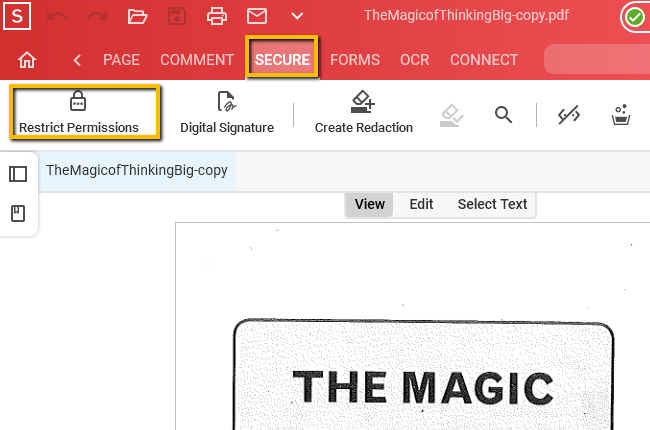
Principais Recursos de Segurança:
- Minimize o risco de atividade maliciosa, restringindo a acessibilidade.
- Cria e aplica assinaturas eletrônicas ao PDF.
- Define as permissões de arquivo e adiciona segurança por senha.
- Elimina meta-dados e higieniza os arquivos PDF.
RightPDF Reader
O RightPDF Reader tem se mostrado uma solução versátil para PDF em seus quase 25 anos de serviço. Ele permite editar, converter, unir, separar, comentar e fazer anotações nos documentos facilmente. Além disso, esta é uma solução ideal para usuários mais avançados quando se trata de proteger seus arquivos. Você só precisa carregar um arquivo, navegar pelo painel de segurança, seleciona a opção de criptografia e escolher a senha que deseja usar no documento.
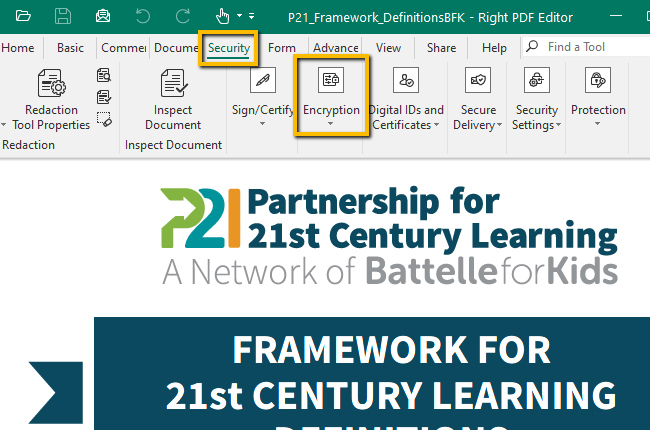
Principais Recursos de Segurança:
- Define permissão para restringir outras pessoas a acessar seu arquivo.
- Usa certificados digitais para proteger documentos PDF.
- Oferece permissões de ajuste e manipulação total de arquivos.
- Permite acesso a identidades ou usuários confiáveis e entrega segura.
Conclusão
Nunca deixe que outras pessoas usem seus dados confidenciais com intenções maliciosas. Experimente as soluções mencionadas acima para proteger seus documentos PDF contra cópia ou uso não autorizado. Como mostramos, cada serviço possui recursos de segurança exclusivos que podem ajudar você a escolher o software que atende às suas necessidades. No entanto, se você precisar criar uma senha forte para seus arquivos, podemos dizer que o LightPDF é a melhor escolha.
Deixe um Comentário